Reklāma
 Es biju tirgū, lai meklētu jaunu vienkāršu krāsošanas pielietojumu. Microsoft Paint man gāja uz nerviem, un Photoshop bija pārāk liels un apjomīgs, lai atvērtu katru reizi, kad man bija jāveic kāds vienkāršs darbs.
Es biju tirgū, lai meklētu jaunu vienkāršu krāsošanas pielietojumu. Microsoft Paint man gāja uz nerviem, un Photoshop bija pārāk liels un apjomīgs, lai atvērtu katru reizi, kad man bija jāveic kāds vienkāršs darbs.
Turklāt es vēlējos kaut ko vienkāršu, ko es varētu atvērt meitai, un es gribēju, lai tas automātiski atver jaunu dokumentu visā loga lielumā.
Tāpēc es devos meklēt jaunu bezmaksas gleznošanas aplikāciju. Es atradu kaut ko sauc myPaint.
Mana MyPaint labā puse ir tā, ka tajā ir bezgalīgs audekls, kuru varat ievietot pilnekrāna režīmā. Jūs varat vienkārši zīmēt uz visu ekrānu, un tas bija tieši tas, kas man vajadzīgs. Es lejupielādēju 9 MB failu un instalēju to.
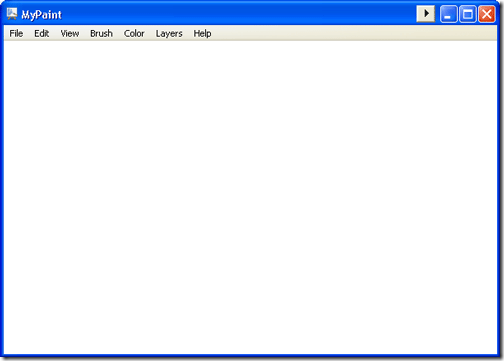
Tagad jūs varat sākt krāsot vai izmantot izvēlnes elementus, lai mainītu krāsu vai otu. Krāsu paraugu ņemšanai var izmantot epipetam līdzīgu rīku, un tam pat ir slāņi, piemēram, Photoshop. Tam ir daudz iespēju, un tas ir viegls, bet pagaidiet! Ir vēl!
Tas var izdarīt spiedienjutīgu zīmējumu planšetdatorā vai ar skārienjutīgu mašīnu. Tas nozīmē, ka, turot nospiestu pirkstu vai irbuli, tinte kļūs tumšāka tāpat kā turot nospiestu marķieri vai pildspalvu.
Apskatīsim krāsu izvēles rīkus. Tam ir krāsu ritenis, kuru viņi sauc par krāsas gredzenu. To var atlasīt, dodoties uz Krāsa ““> Krāsu gredzens.
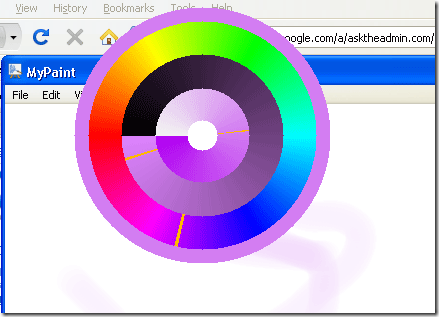
Jūs varat izvēlēties krāsas pie stūres vai arī varat izvēlēties Krāsas ““> Krāsu trīsstūris.
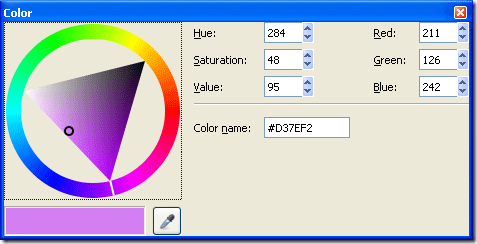
No šejienes jūs varat precīzi noteikt precīzu krāsu, kuru vēlaties redzēt.
Tagad, kad esat izvēlējies savu krāsu, redzēsim, kādas sukas mums ir pieejamas. Kā redzat zemāk, ir ļoti daudz dažādu suku, piemēram, skices zīmuļi, tintes, kokogles un citas. Piemēram, kokogles suka izskatīsies kā kokogles gabals, un skiču suka izskatīsies tā, it kā jūs lietotu zīmuli.
Tālāk varat redzēt dažas no iekļautajām sukām:
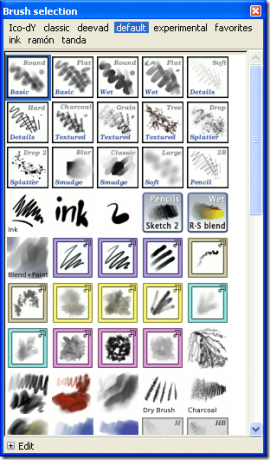
Es nolēmu paspēlēties ar tintes suku, un šie bija mani rezultāti:

Zīmēšanas laikā es pamanīju, ka, ja ar peles labo pogu noklikšķiniet, varat pārvietoties pa krāsu vēsturi. Tātad, nejauši noklikšķinot ar peles labo taustiņu, es mainīju savu krāsu vidusdaļā. Tas ir lieliski. Un krāsu vēsture? Adobe vajadzētu veikt piezīmes par šo mazo, vieglo, bezmaksas glezniecības lietojumprogrammu. Ak un vai es pieminēju, ka tas vēl bija bez maksas?
Pārvietošanās uz slāņiem. Tiem no jums, kas nezina, slāņi ir tas, ko Photoshop izmanto, lai atšķirtu kaut ko, kas atrodas virs cita objekta vai virs tā. Piemēram, man virsū var būt teksta vai attēla slānis, pēc tam zem tā pievienot slāni un nokrāsot.
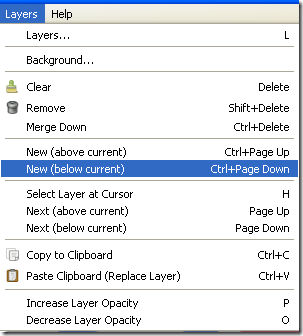
Krāsa paliks aiz augšējā teksta vai attēla. Lai pievienotu slāni, noklikšķiniet uz Slāņi - jauni (zem pašreizējā). Tas ir tas, ko es izdarīju, un tad es nedaudz uzkrāsoju:
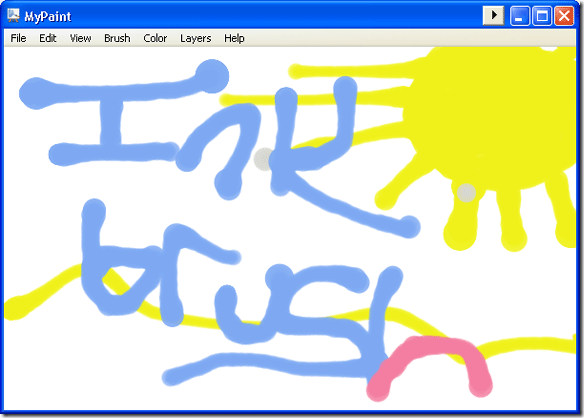
Tātad, kā redzat manas dzeltenās līnijas un saule paliek aiz mana pirmā slāņa. Tas ir ļoti forši sīkumi!
Vai kāds tur izmanto šo kā pilntiesīgu grafikas rediģēšanas lietojumprogrammu? Mēs labprāt dzirdētu no jums komentārus.
Kārlis L. Gechlik šeit no AskTheAdmin.com veic iknedēļas viesu emuāru veidošanas vietu mūsu jaunajiem atrastajiem draugiem vietnē MakeUseOf.com. Es vadu pats savu konsultāciju uzņēmumu, pārvaldu AskTheAdmin.com un strādāju pilnu 9 līdz 5 darbu Volstrītā kā sistēmas administrators.


